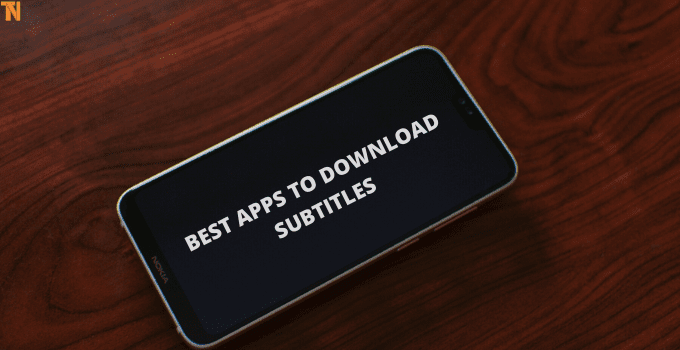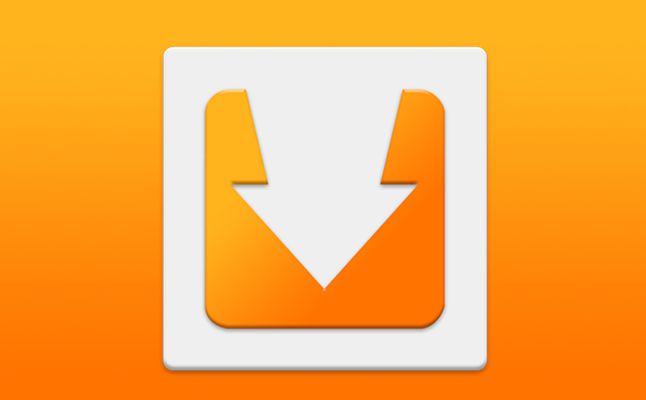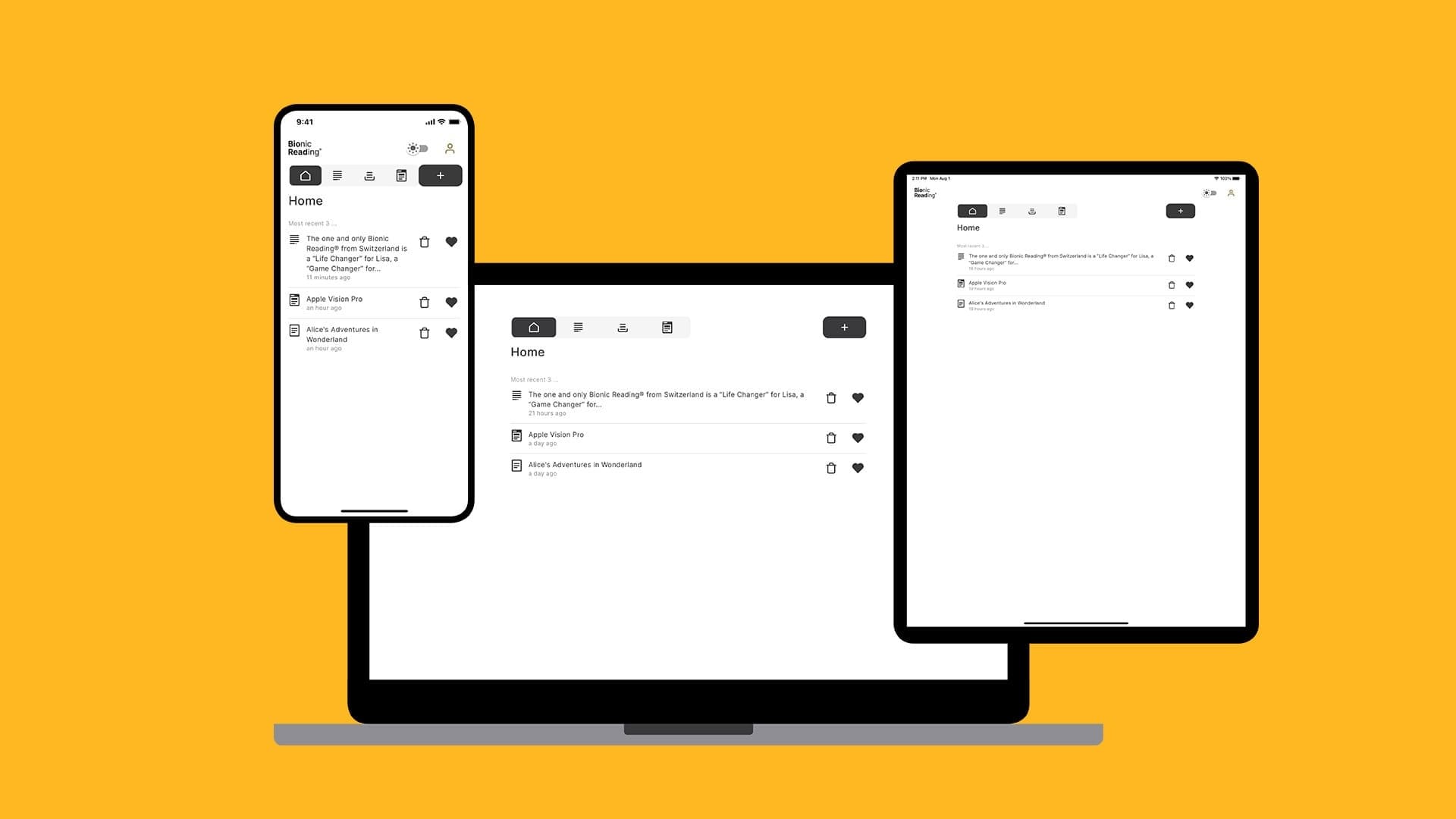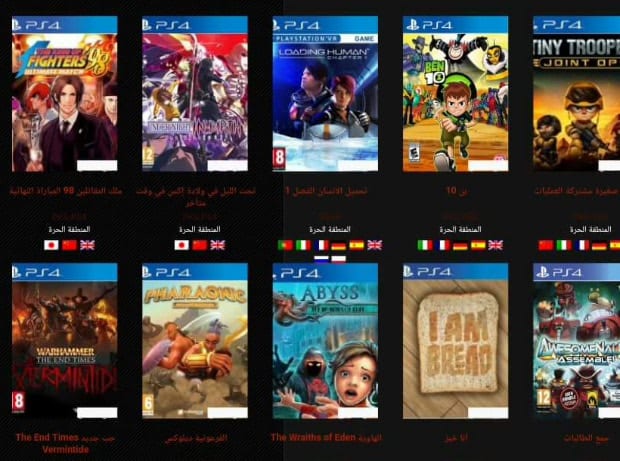Z ٹ t¹t¯ WhatsApp Anlık iletişim için harika bir platform. Ve bununla sınırlı değil Kısa mesajlar Sadece. Ayrıca sesli mesajları kolayca paylaşabilirsiniz. Peki ya sesli mesajın bazı bölümlerini başka biriyle yeniden paylaşmak isterseniz? Kısacası soru, WhatsApp sesli mesajlarını düzenleyip kesip kesemeyeceğinizdir. Cevabı bulmak için birlikte okuyun.

Söyleyecek çok şeyiniz olduğunda ve sonsuza kadar yazarak harcamak istemediğinizde sesli mesajlar harika bir çözümdür. WhatsApp üzerinden alınan sesli mesajı başka birine iletmek de oldukça kolaydır. Ancak WhatsApp sesini göndermeden önce düzenlemek veya kesmek kolay değil. Ancak işi kolaylaştırmak için kollarımızı sıvadık.
WhatsApp'ta ses kayıtlarını düzenleyebilir misiniz?
Hayır, ne yazık ki bunu yapmak için gerekli yerleşik araçlara sahip değilsiniz. WhatsApp'ın temel amacı iletişimi kolaylaştırmak ve temel sesli mesajlaşma işlevselliğini sağlamaktır. Düzenleyebilir veya hatta Yüksek çözünürlüklü fotoğraflar gönderinWhatsApp'ta sesli mesajları yerel olarak kesemezsiniz.
Neyse ki, WhatsApp sesli mesajlarını paylaşmadan önce düzenlemek için üçüncü taraf ses kesme uygulamalarını veya çevrimiçi düzenleme araçlarını kullanabilirsiniz.
Ses kesici uygulamaları kullanarak WhatsApp sesli mesajları nasıl düzenlenir?
Daha önce de belirttiğimiz gibi WhatsApp sesli mesajlarını kesmek için üçüncü taraf yardımına ihtiyacınız olacak. İOS ve Android için çok sayıda ses düzenleme yazılımı mevcuttur.
Ancak süreci göstermek için WavePad'i seçtik. Gerçek adımlar bir uygulamadan diğerine farklılık gösterse de genel süreç aynı kalır.
Not: Devam etmeden önce emin olun. Sesli mesajı cihazınıza kaydedin. Böylece uygulama ona kolayca erişebilir.
Adım 1: kurmak uygulama Cep telefonunuzda.
Android için WavePad'i indirin
Adım 2: basın Aç → Dosyayı aç → Ara WhatsApp sesli mesajı İndirip uygulamaya yükleyin.
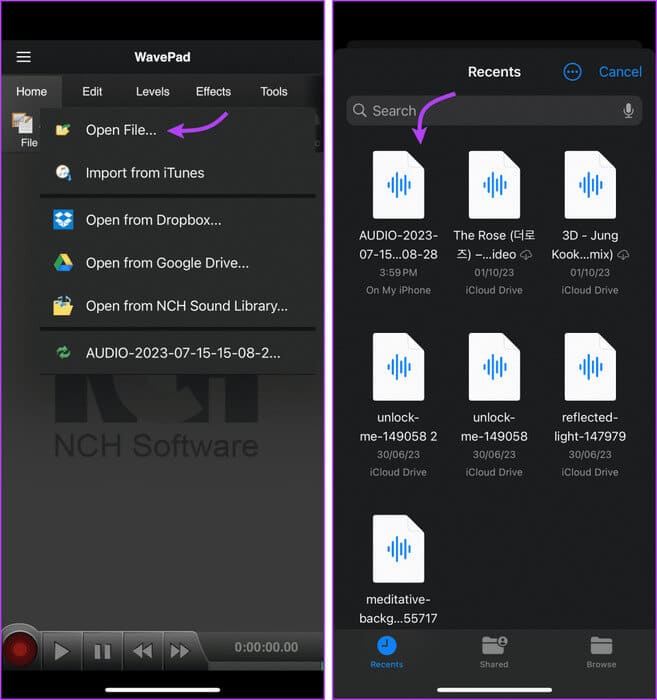
WhatsApp sesli mesajını kesmek için
Sekmeyi tıklayın "Serbest bırakmak" Üst menü çubuğundan. Daha sonra kesmek istediğiniz alanı seçmek için kırmızı işaretleyiciyi basılı tutun ve sürükleyin. Klibi WhatsApp sesli mesajından kesmek için Kırp'a ve ardından tekrar Kırp'a basın.
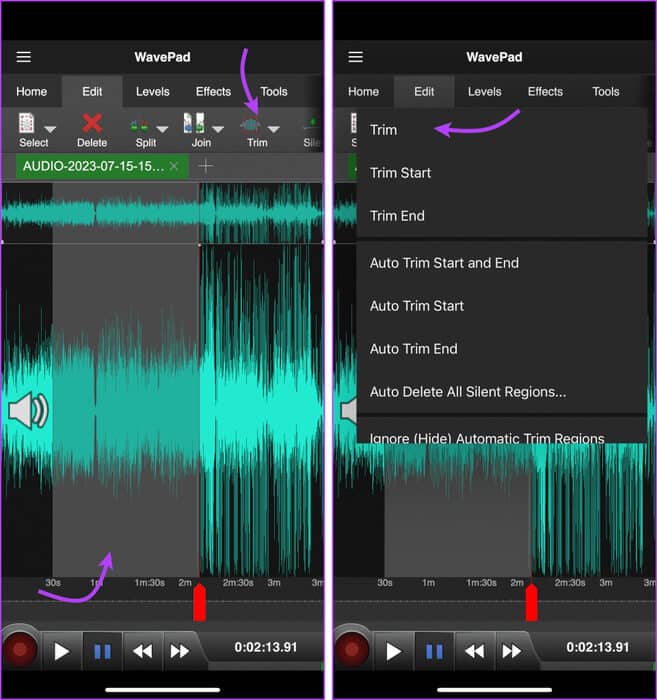
Platform ayrıca bazı otomatik seçenekler de sunmaktadır; dolayısıyla aşağıdaki seçeneklerden herhangi birini de seçebilirsiniz:
- Kesimin başlangıcı
- Kesmenin sonu
- Otomatik başlatma ve bitiş
- Otomatik kesme başlangıcı
- Otomatik uç kesme
- Tüm sessiz alanların otomatik olarak silinmesi
Sesli mesajı bölmek için
Sekmeye git "Serbest bırakmak" Üst menüden. Kırmızı işaretçiyi sesi bölmek istediğiniz yere/zamana sürükleyin. Tıklamak Bölünmüş Daha sonra sesi imleçle iki parçaya bölün.
Bölündükten sonra araç çubuğunda iki ses sekmesi göreceksiniz. Daha sonra istemediğiniz kısımdan kurtulmak için seçeneklerden Sil seçeneğini seçin.
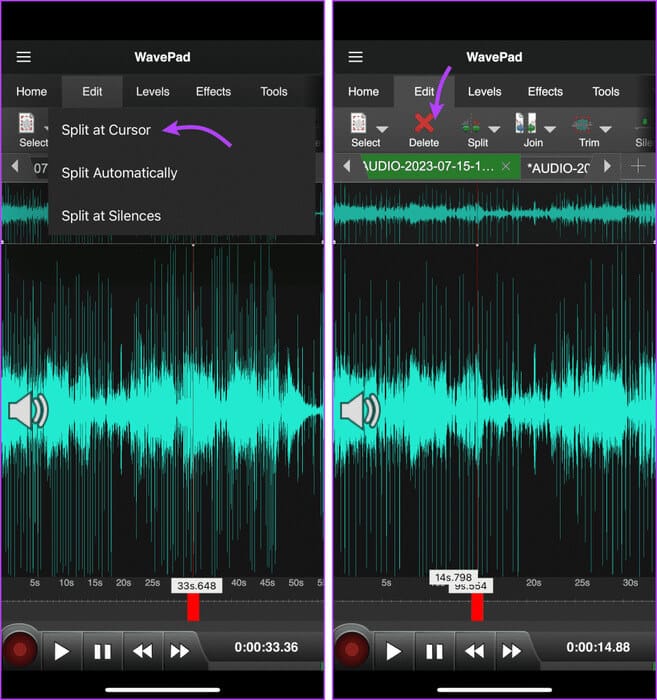
Burada da bazı otomatik seçeneklere sahipsiniz; Yapabilirsiniz,
- Otomatik olarak böl
- Sessizce bölün
Sesin belirli bölümlerini kesmek için
Ayrıca uygun zamanı girerek WhatsApp sesli mesajını da kesebilirsiniz. Bunu yapmak için sekmeye basın Ana Sayfa ← Sürükle Seçenekler Bulmak için öğesini seçin. Söyledi. Parçalar için uygun başlangıç ve bitiş zamanlarını buraya girin ve ardından tıklayın. "Söyledi" Sağ üst köşeden.
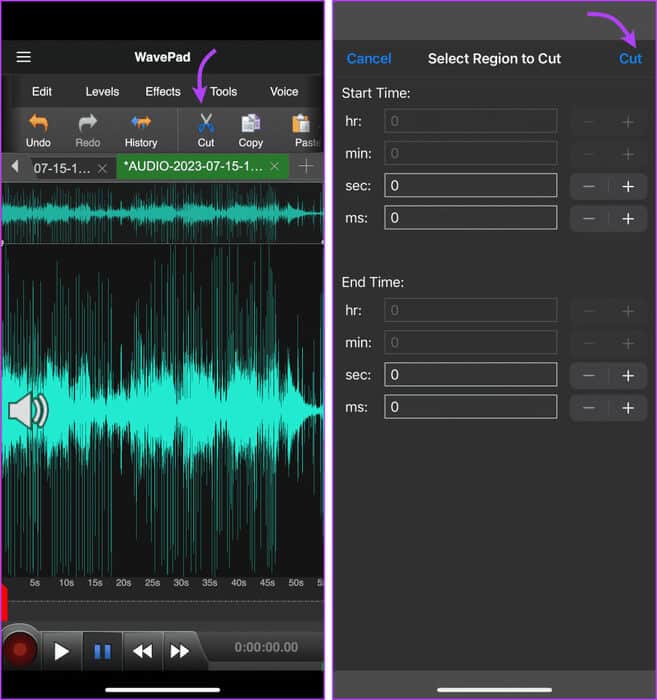
Yapılan değişiklikleri geri almak için
Yapılan düzenlemelerden memnun kalmazsanız eylemleri buna göre geri alabilir veya yeniden yapabilirsiniz. Geri Al veya Yinele'yi bulup seçmek için Ana Sayfa sekmesi → Kaydır'a dokunun. Seçilen seçeneklere bağlı olarak düzenlemeleriniz geri alınacak veya geri alınacaktır.
Düzenlenen sesli mesajı dışa aktarmak için
Sekmede "Ana sayfa", Bir seçenek belirleyin "kaydetmek" → Uygun bir seçeneği seçin.
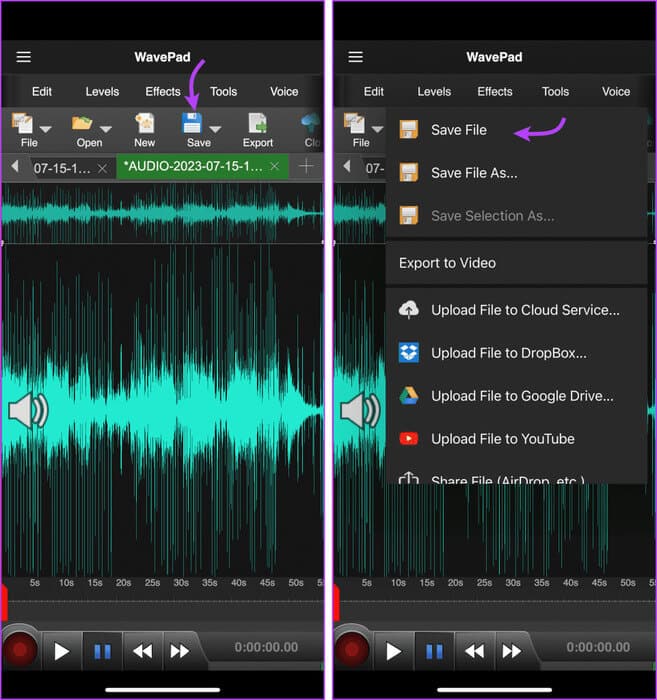
Daha sonra dosyaya bir ad verin (isterseniz) ve sağ alt köşedeki Cihaza kaydet'e dokunun. Dosyayı buraya kaydetmek için sağ üst köşeden Aç'ı bulup tıklayın.
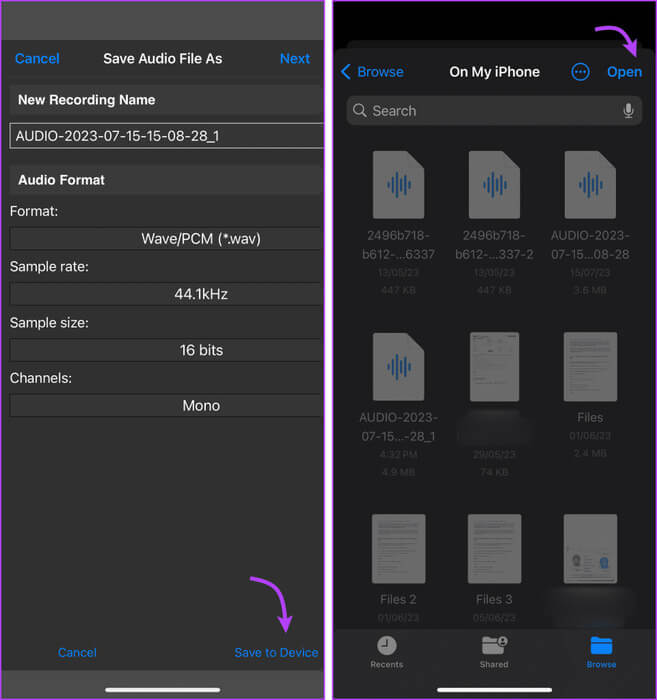
WhatsApp'ta düzenlenmiş bir sesli mesaj gönderin
Şimdi bunu paylaşmak için Naber, aç الدردشة ← Basın + Sol alt köşeden. Bul döküman.
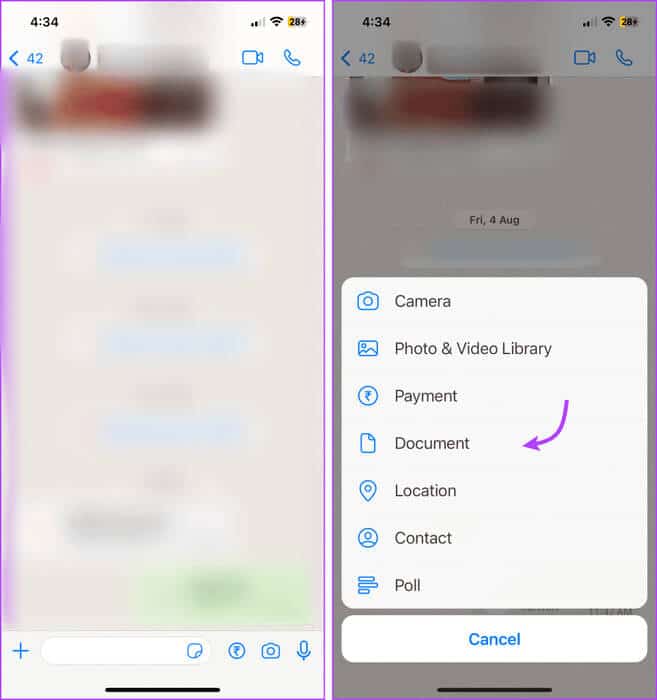
Adresine git Kaydedilen ses dosyasının konumu ← Seç Dosya Ve basın açmak Sağ üst köşeden. Daha sonra gerekirse bir yorum ekleyin ve bir düğmeye tıklayın إرسال Düzenlenen sesli mesajı WhatsApp'ta paylaşmak için.
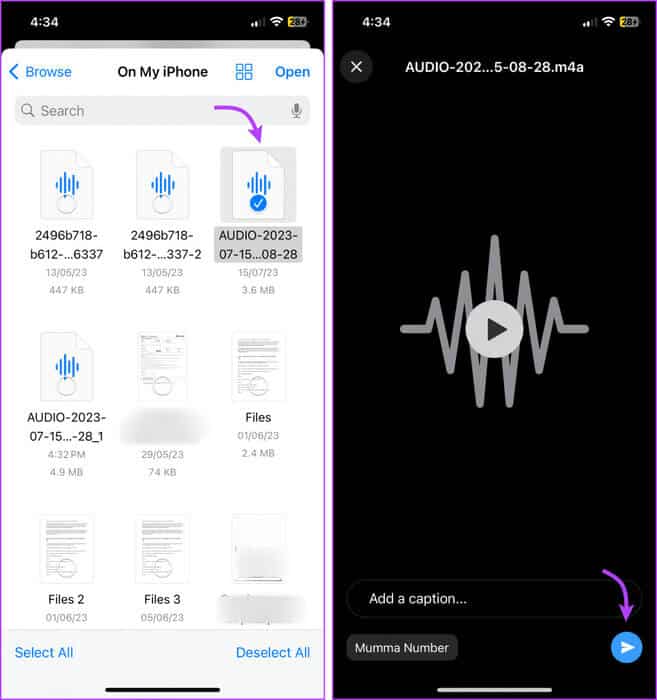
yaygın sorular:
S1. WhatsApp sesli mesajlarını düzenlemek için başka ses düzenleme uygulamaları var mı?
Cevap: Evet, hem iOS hem de Android için pek çok ses düzenleme uygulaması mevcut. WavePad'in yanı sıra Audacity, Lexis Audio Editor ve MP3 Cutter gibi uygulamalar da sesli mesajları düzenlemek için popüler seçeneklerdir.
Q2. Sesli mesajları WhatsApp'ta birine göndermeden önce düzenleyebilir miyim?
Cevap: Hayır maalesef WhatsApp böyle bir özelliğe henüz izin vermiyor. iPhone'da sesli not veya Android'de sesli not kaydedebilseniz de, bunu düzenleyip WhatsApp'taki birine de gönderebilirsiniz.
S3. Sesli mesajı düzenlemek kalitesini etkiler mi?
Cevap: Düzenlenen sesli mesajın kalitesi, kullandığınız uygulamaya ve yapılan düzenlemelerin kapsamına bağlı olarak değişiklik gösterebilir. En iyi kaliteyi korumak için, düzenlenen mesajı ortak bir ses formatında (örneğin, MP3 veya WAV) kaydetmeniz önerilir.
S4. WhatsApp sesli mesajlarını bilgisayarımda düzenleyebilir miyim?
Cevap: Evet, Audacity gibi ses düzenleme yazılımlarını veya ses dosyalarını düzenlemeyi destekleyen çevrimiçi araçları kullanarak WhatsApp sesli mesajlarını bilgisayarınızda düzenleyebilirsiniz. Sesli mesajı mobil cihazınızdan bilgisayarınıza aktarın ve yazılımı kullanarak gerekli düzenlemeleri yapın.
Sesli mesajları hızlı bir şekilde kesin
Üçüncü taraf uygulamaların ve çevrimiçi araçların desteğiyle, WhatsApp sesli mesajlarını birisiyle paylaşmadan önce düzenleyebilir ve kırpabilirsiniz. WhatsApp'ta herhangi bir sesi düzenlemenin yanı sıra, bu araçları tamamen farklı iki sesi karıştırmak, arka plan gürültüsünü kaldırmak veya başka ayarlamalar yapmak için de kullanabilirsiniz.